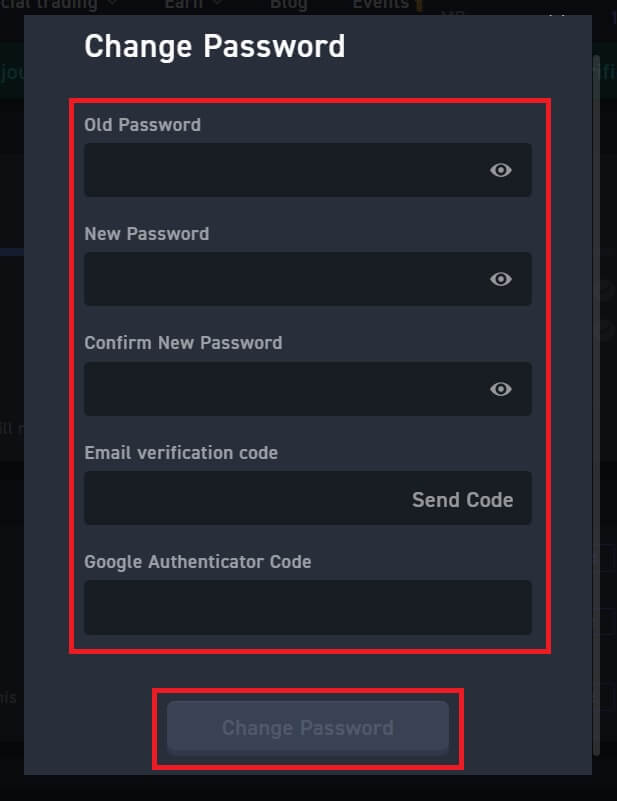Cách đăng ký trên WOO X
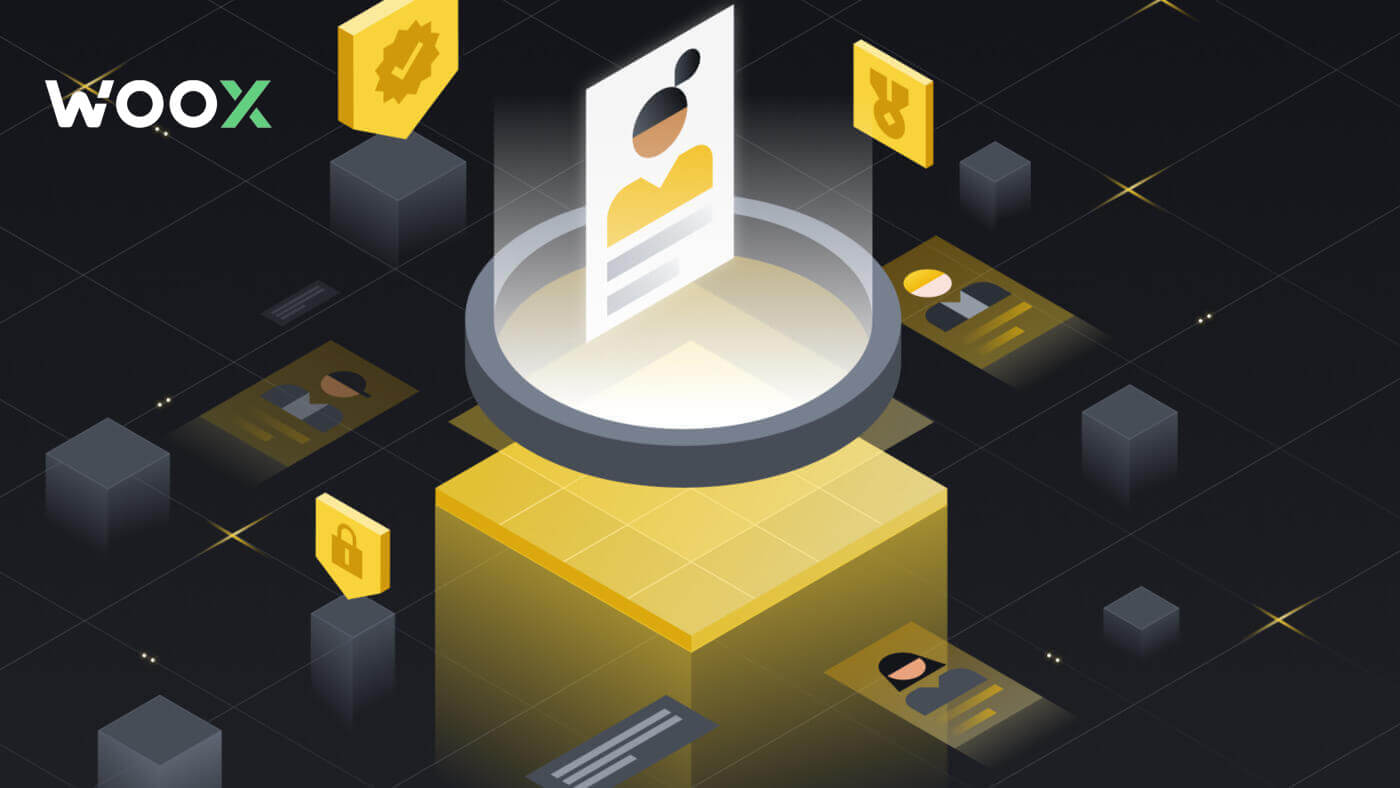
Cách đăng ký tài khoản trên WOO X bằng email
1. Truy cập trang web WOO X và nhấp vào [ BẮT ĐẦU ].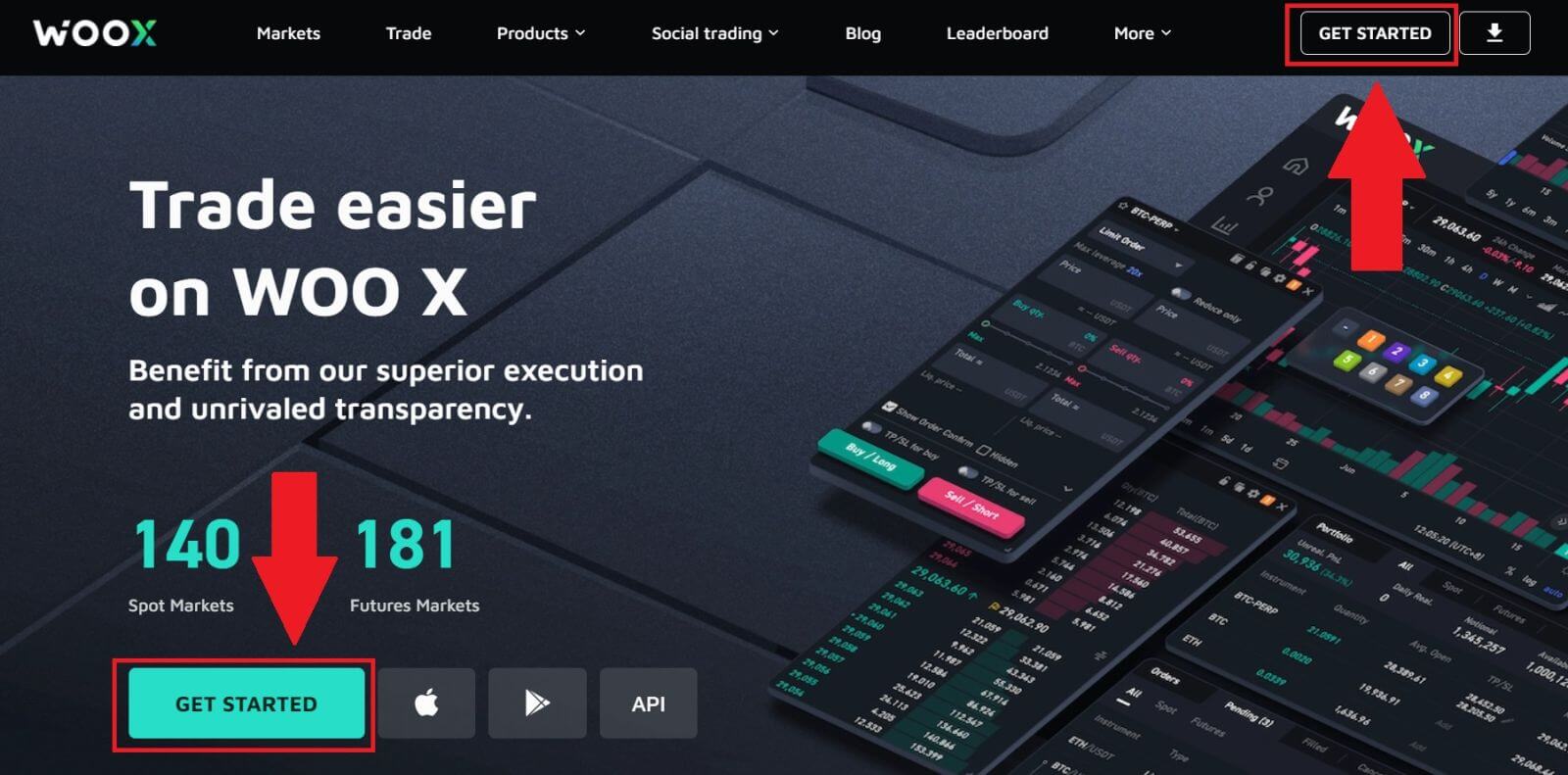
2. Nhập [Email] của bạn và tạo mật khẩu an toàn. Đánh dấu vào ô này rồi nhấp vào [Đăng ký].
Ghi chú:
- Mật khẩu 9-20 ký tự.
- Ít nhất 1 số.
- Ít nhất 1 chữ hoa.
- Ít nhất 1 ký tự đặc biệt (gợi ý).
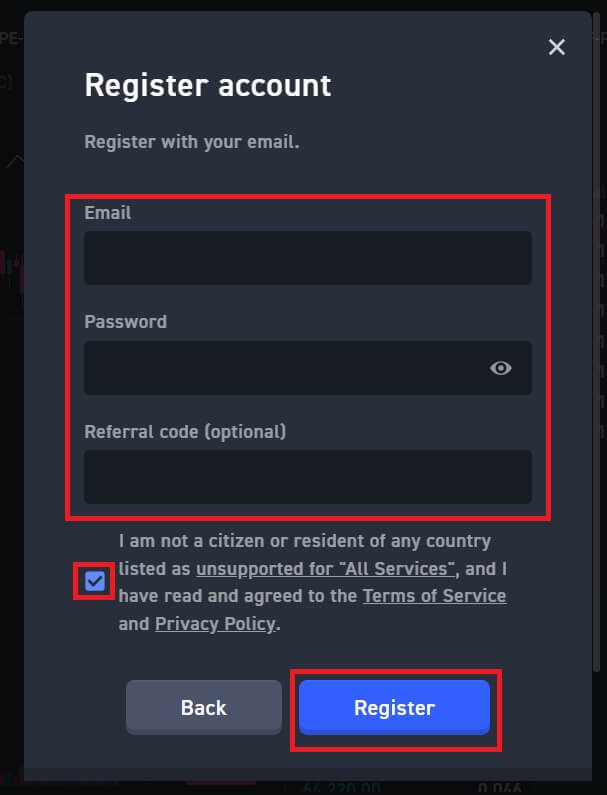
3. Bạn sẽ nhận được mã xác minh gồm 6 chữ số trong email của mình. Nhập mã trong vòng 10 phút và nhấp vào [Xác minh] .
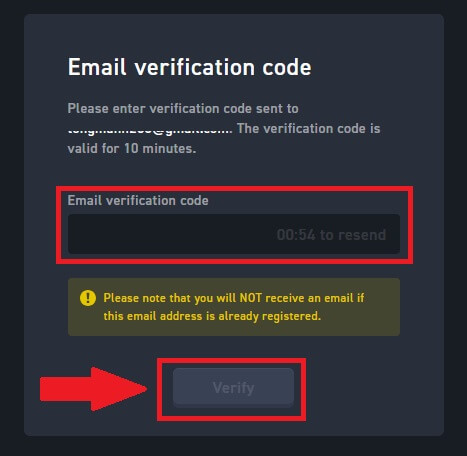
4. Xin chúc mừng, bạn đã đăng ký thành công tài khoản trên WOO X bằng Email của mình.
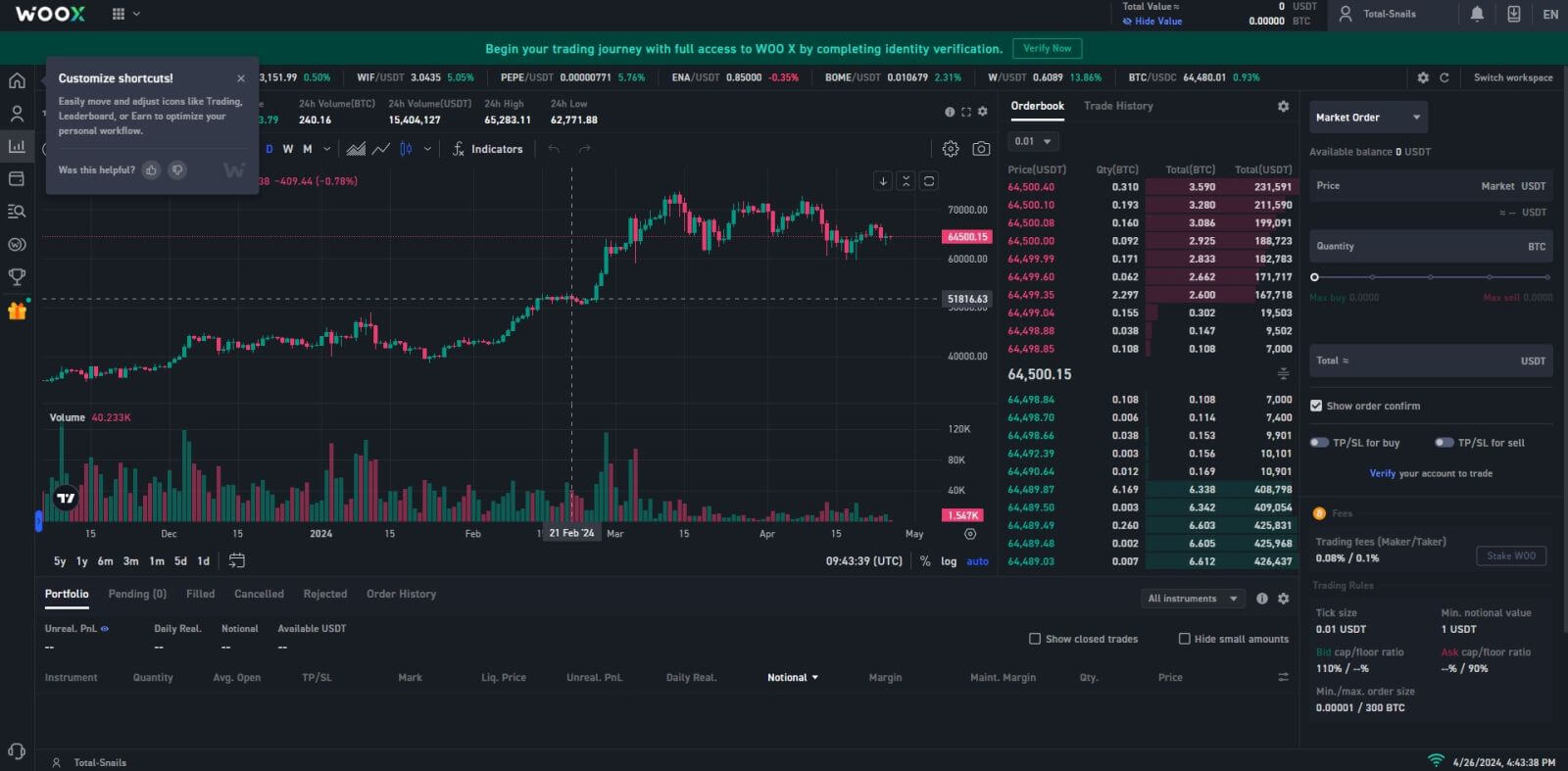
Cách đăng ký tài khoản trên WOO X với Google
1. Truy cập trang web WOO X và nhấp vào [ BẮT ĐẦU ].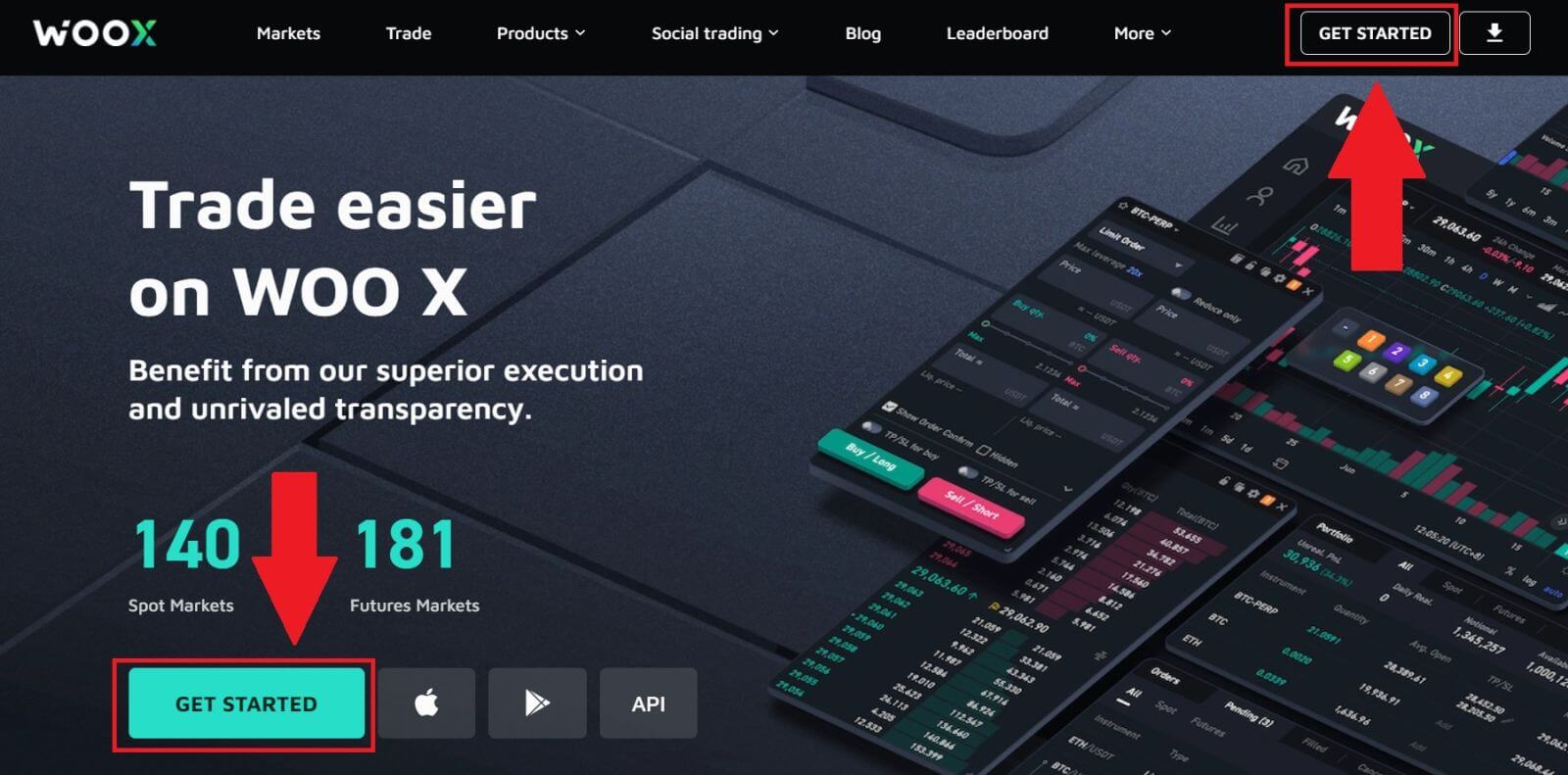
2. Nhấp vào nút [ Google ].
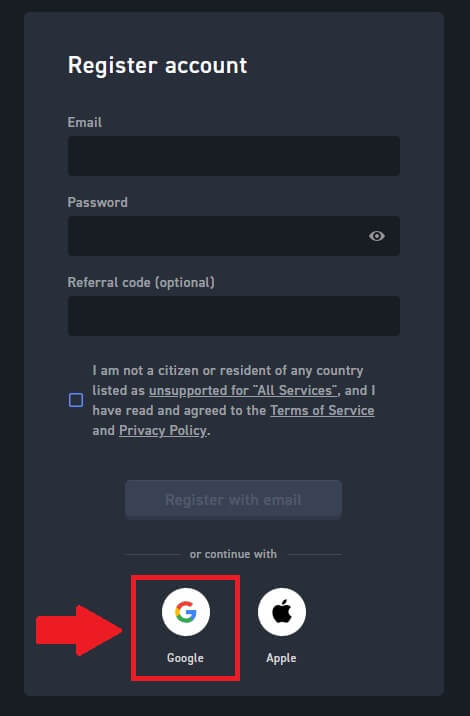
3. Một cửa sổ đăng nhập sẽ mở ra, tại đây bạn sẽ cần nhập địa chỉ email của mình và nhấp vào [Tiếp theo].
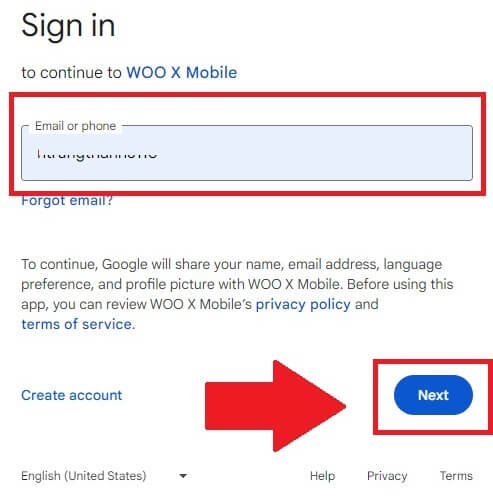
4. Sau đó nhập mật khẩu cho tài khoản Google của bạn và nhấp vào [Tiếp theo] .
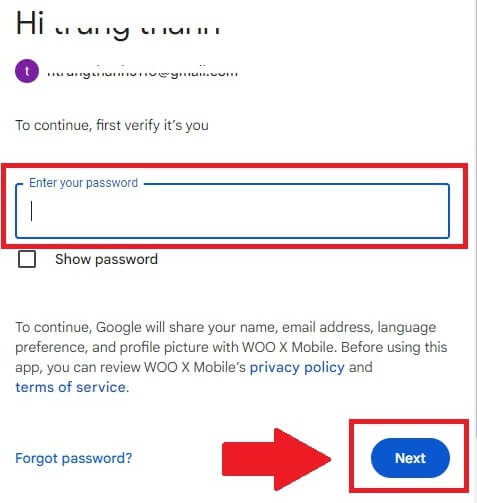
5. Nhấp vào [Tiếp tục] để xác nhận đăng nhập bằng tài khoản Google của bạn.
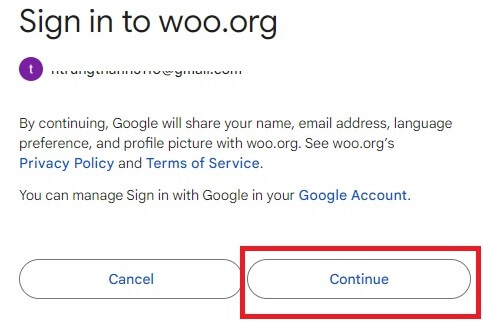
6. Đánh dấu vào ô rồi nhấp vào [ Đăng ký ].
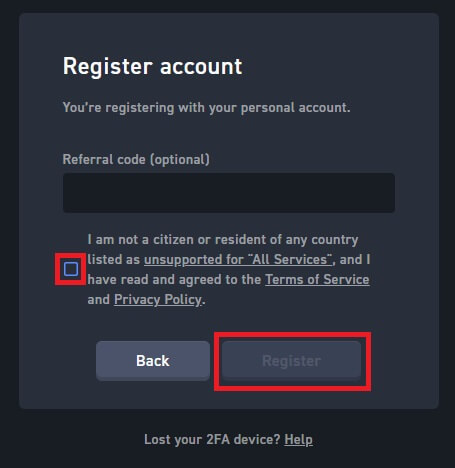
7. Xin chúc mừng, bạn đã đăng ký thành công tài khoản trên WOO X bằng tài khoản Google của mình.
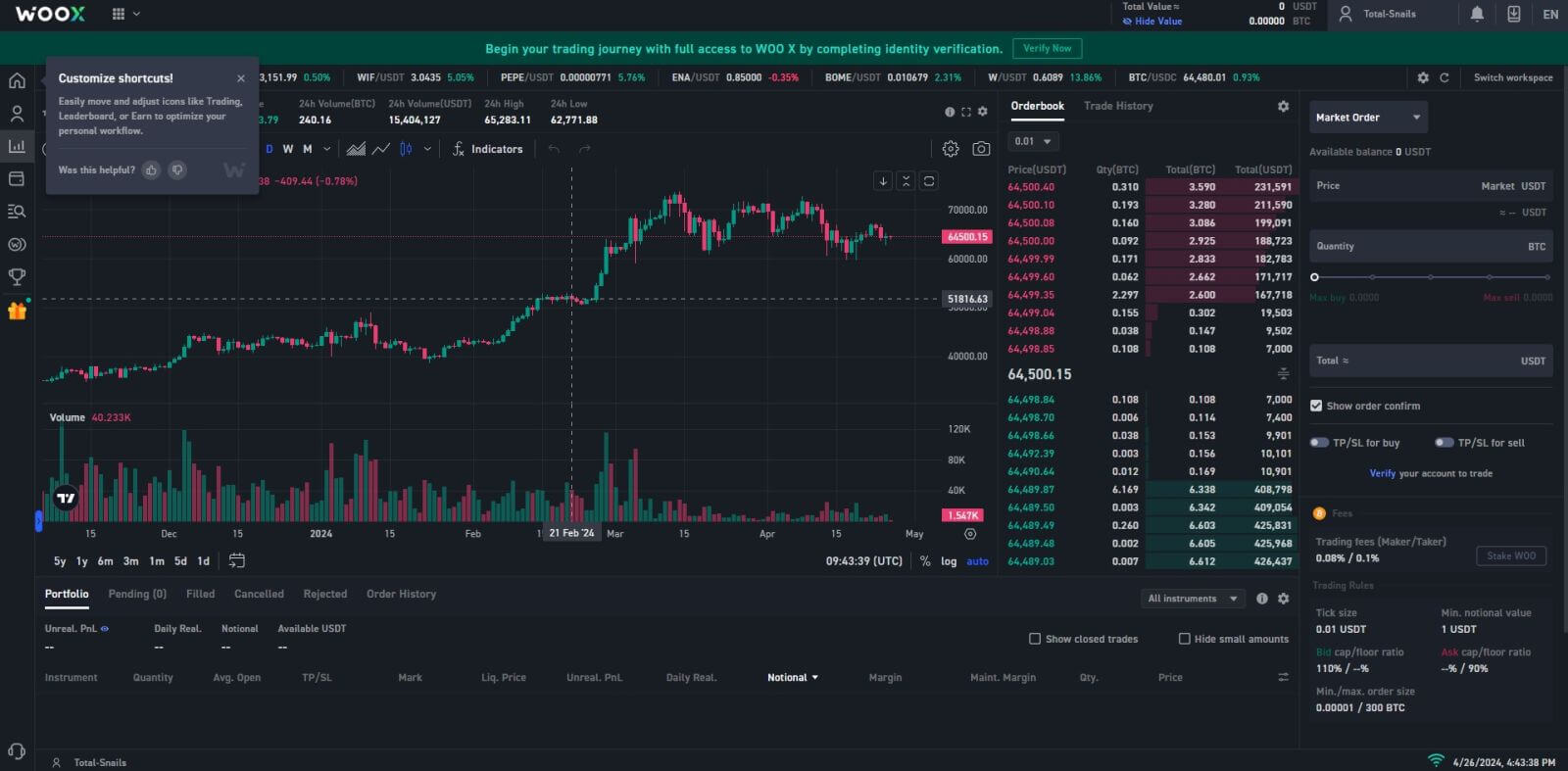
Cách đăng ký tài khoản trên WOO X bằng ID Apple
1. Truy cập trang web WOO X và nhấp vào [ BẮT ĐẦU ].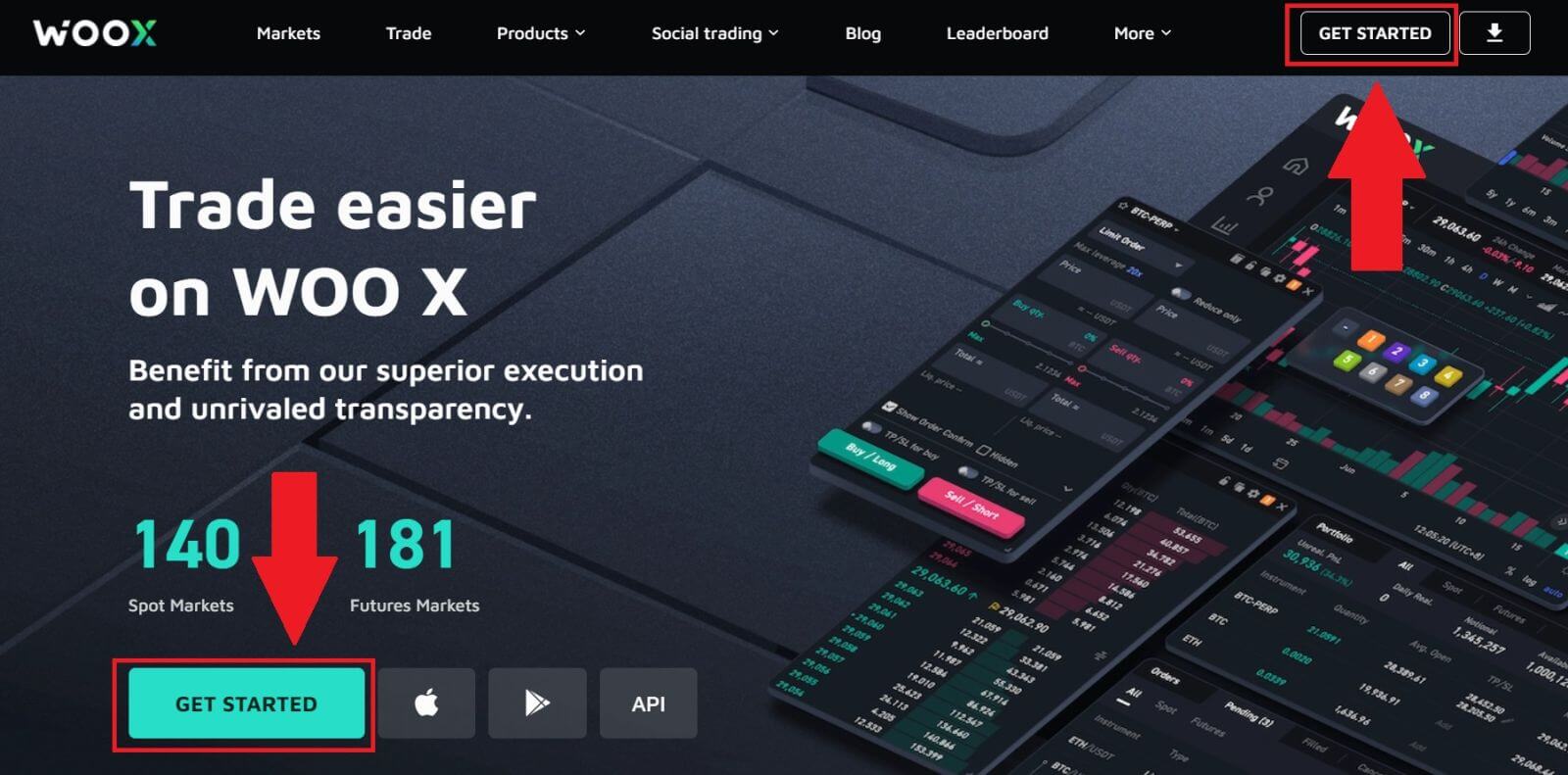
2. Nhấp vào nút [ Apple ].
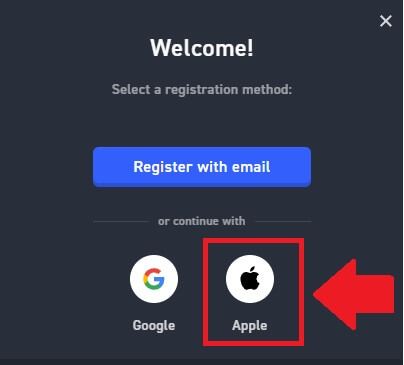
3. Nhập ID Apple và mật khẩu của bạn để đăng nhập vào WOO X.
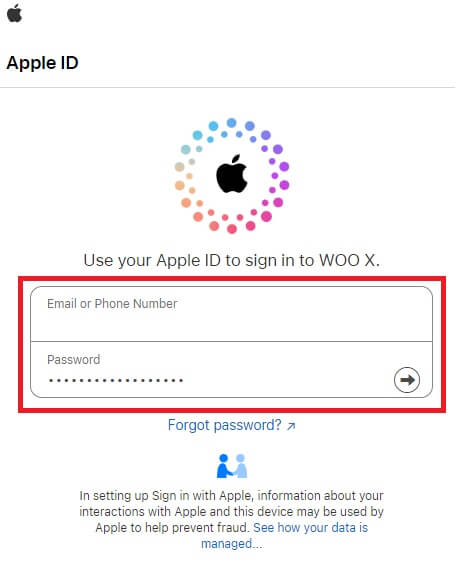
4. Đánh dấu vào ô rồi nhấp vào [ Đăng ký ].
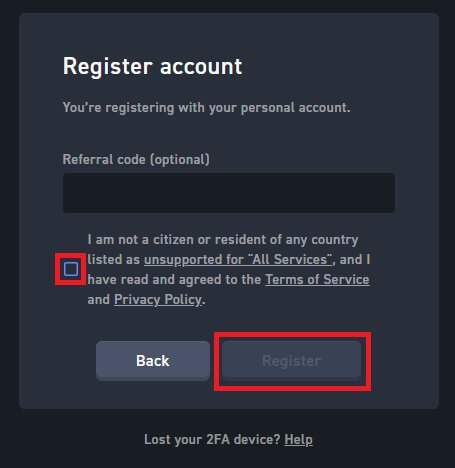
5. Xin chúc mừng, bạn đã đăng ký thành công tài khoản trên WOO X bằng tài khoản Apple của mình. 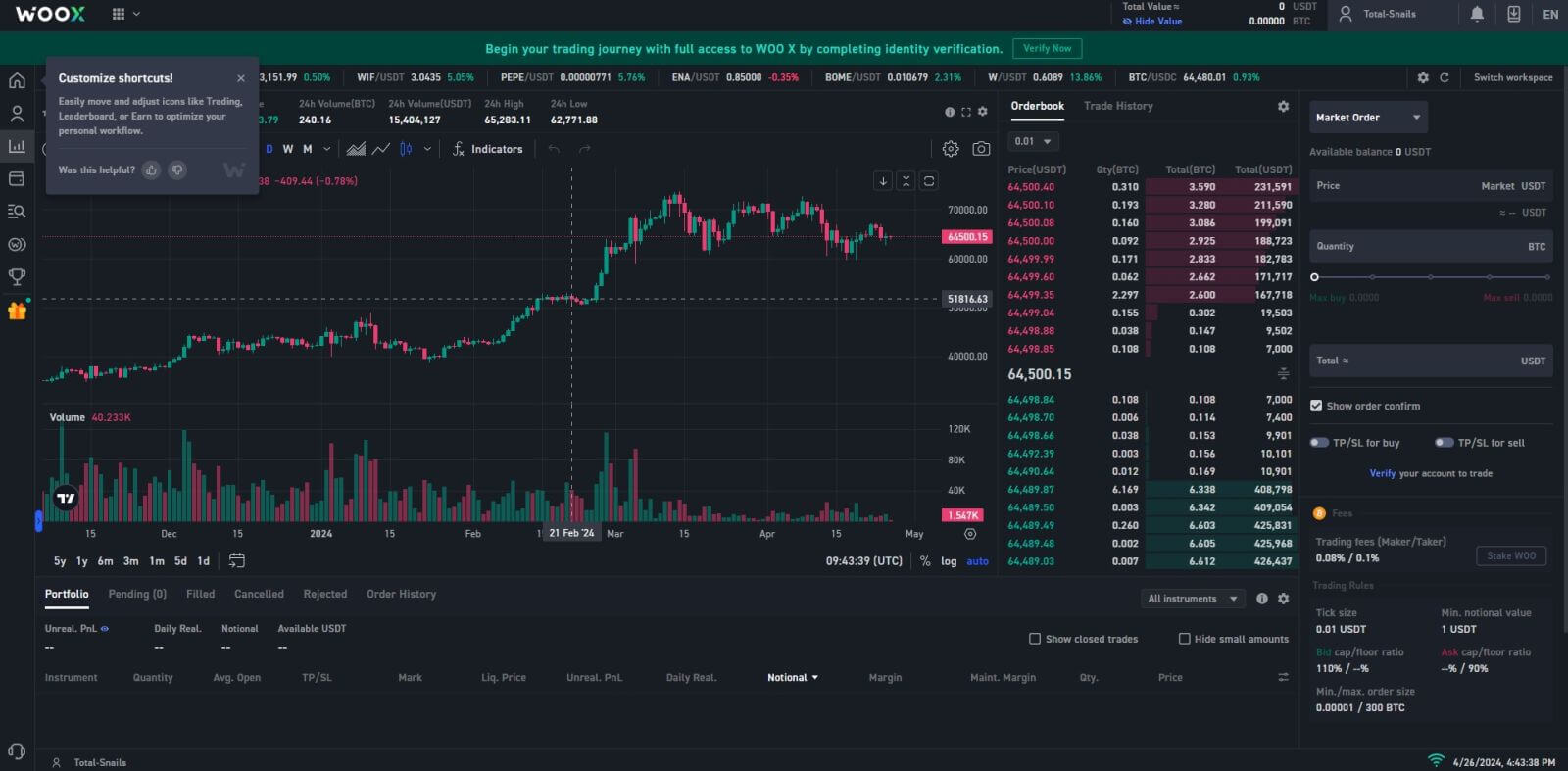
Cách đăng ký tài khoản trên ứng dụng WOO X
1. Bạn cần cài đặt ứng dụng WOO X từ Google Play Store hoặc App Store để đăng nhập vào WOO X.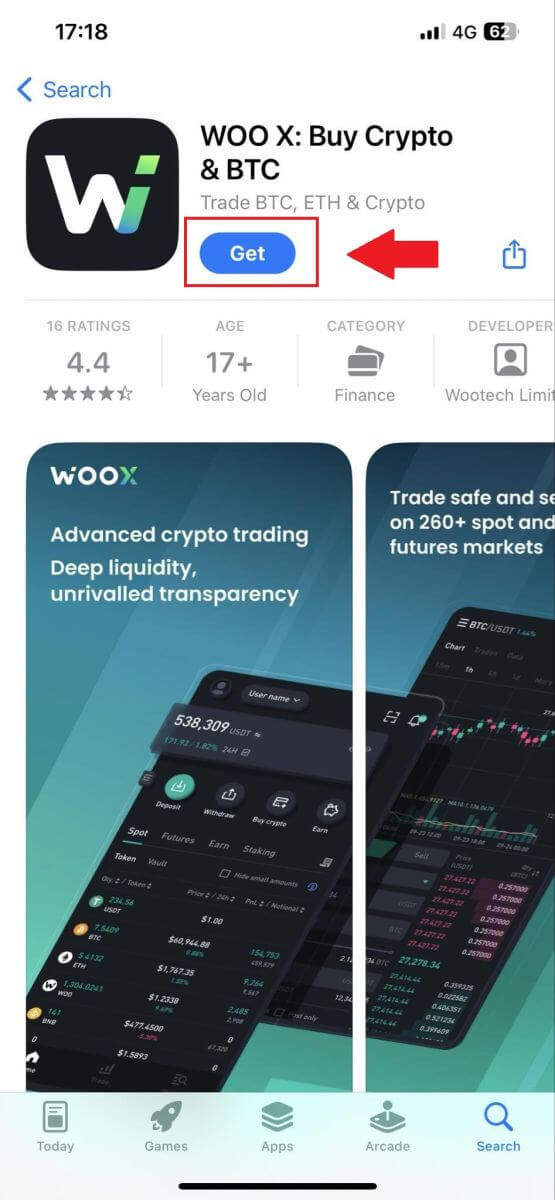
2. Mở ứng dụng WOO X và nhấn vào [ Đăng nhập ] .
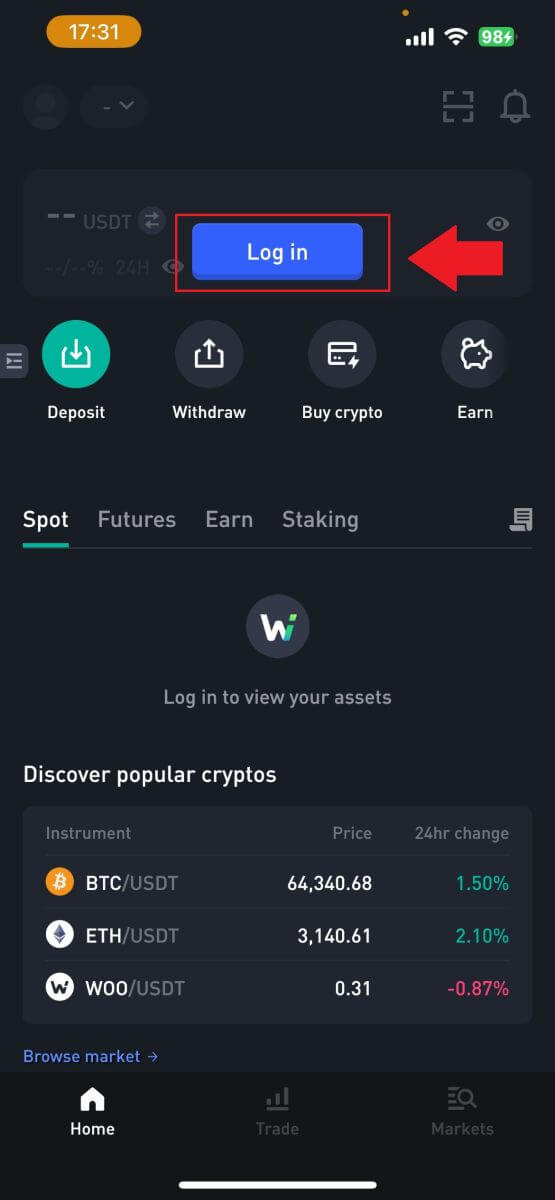
3. Nhấp vào [ Đăng ký ] .
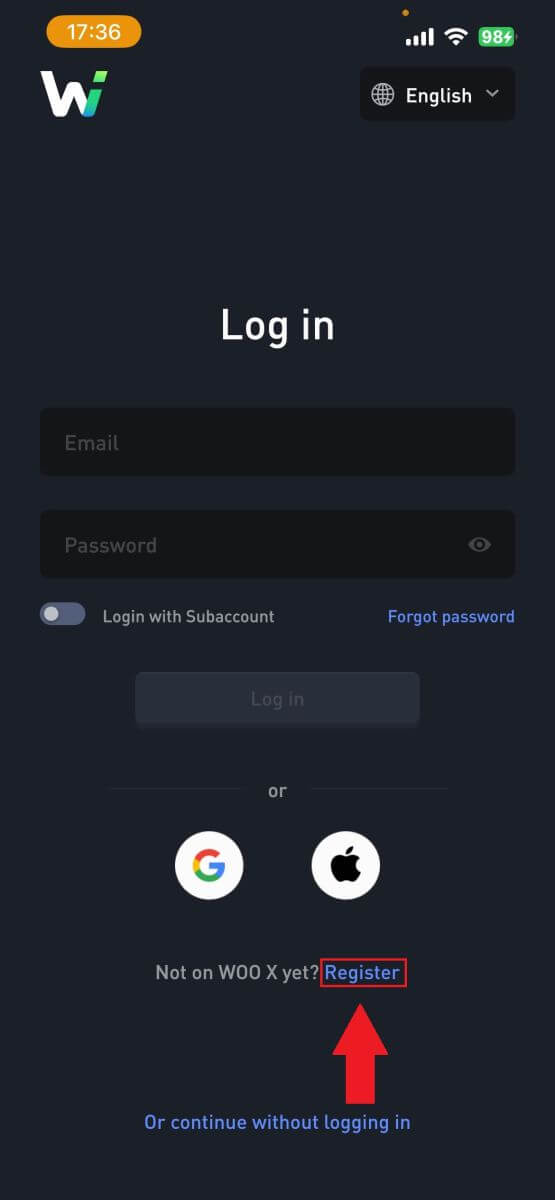
4. Nhấn [ Đăng ký bằng email ].
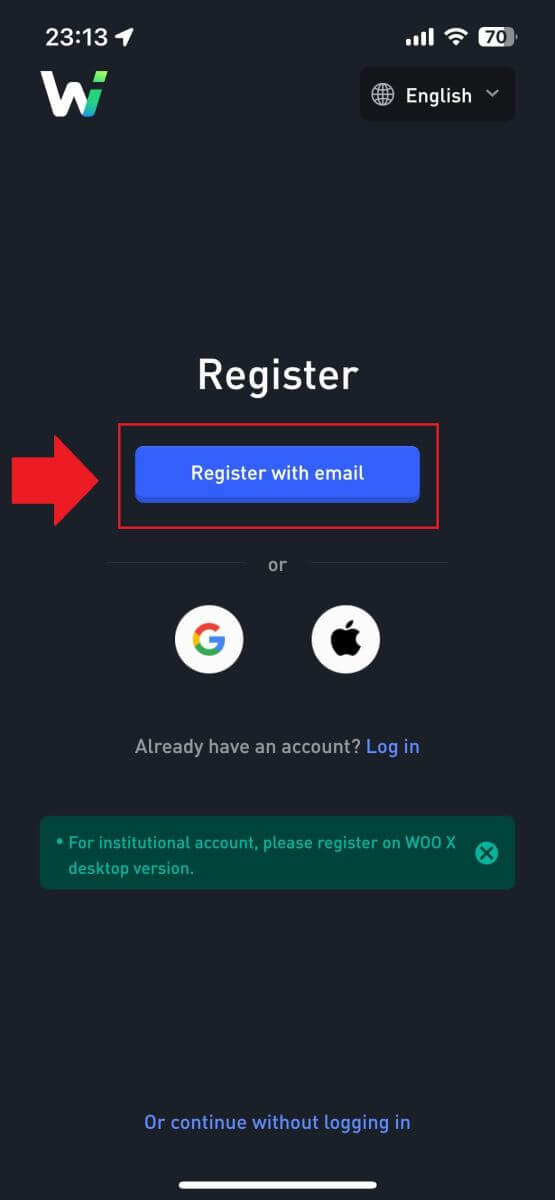
5. Nhập [Email] của bạn và tạo mật khẩu an toàn. Đánh dấu vào ô rồi nhấp vào [ Đăng ký ].
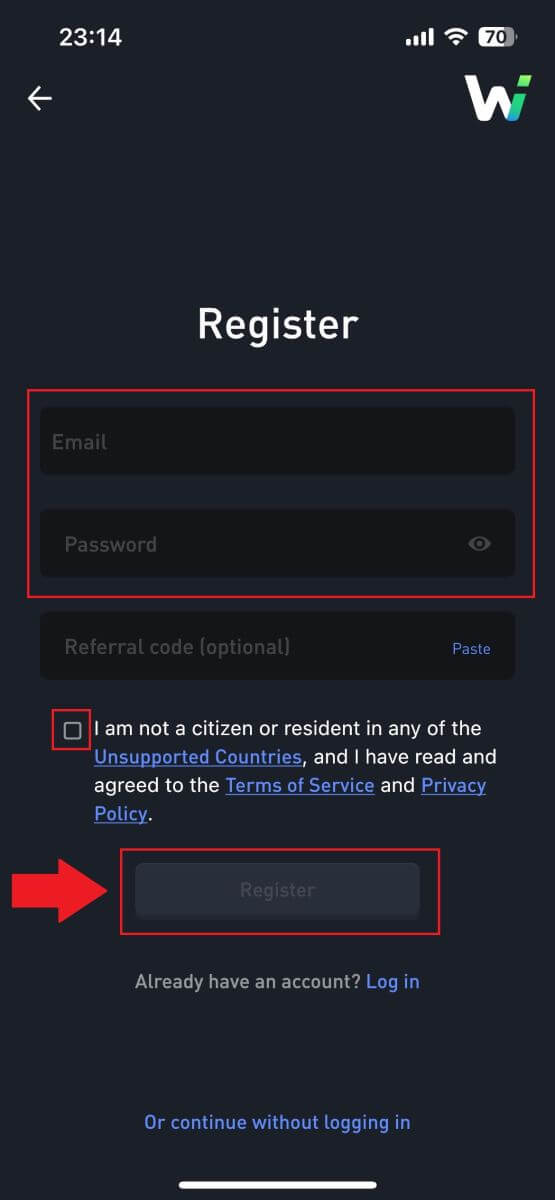
6. Bạn sẽ nhận được mã xác minh gồm 6 chữ số trong email của mình. Nhập mã để tiếp tục và nhấn vào [Xác minh].
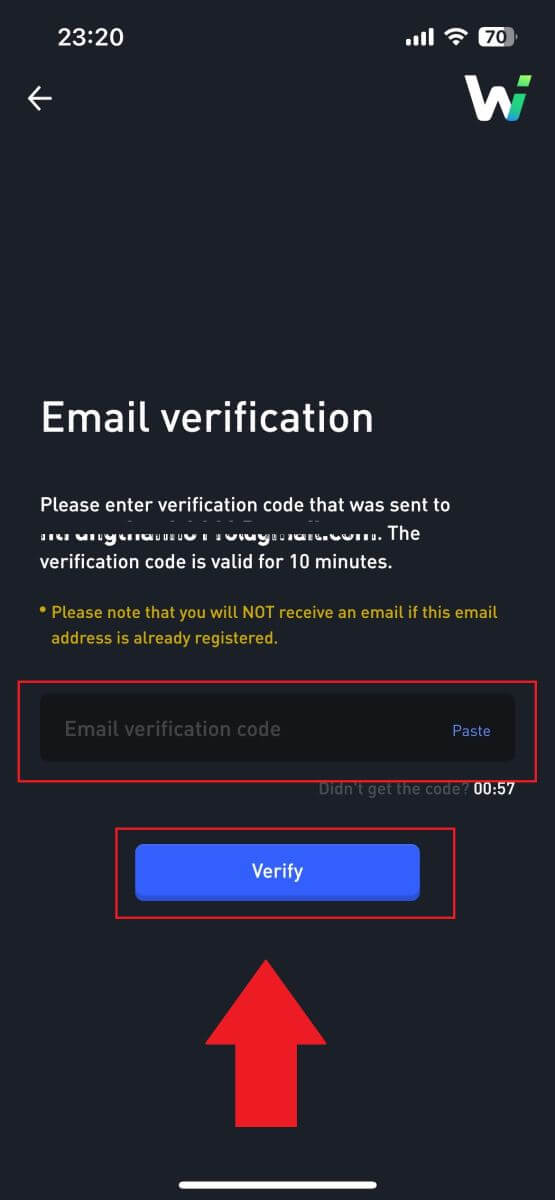 7. Xin chúc mừng, bạn đã đăng ký thành công tài khoản trên ứng dụng WOO X bằng email của mình.
7. Xin chúc mừng, bạn đã đăng ký thành công tài khoản trên ứng dụng WOO X bằng email của mình. 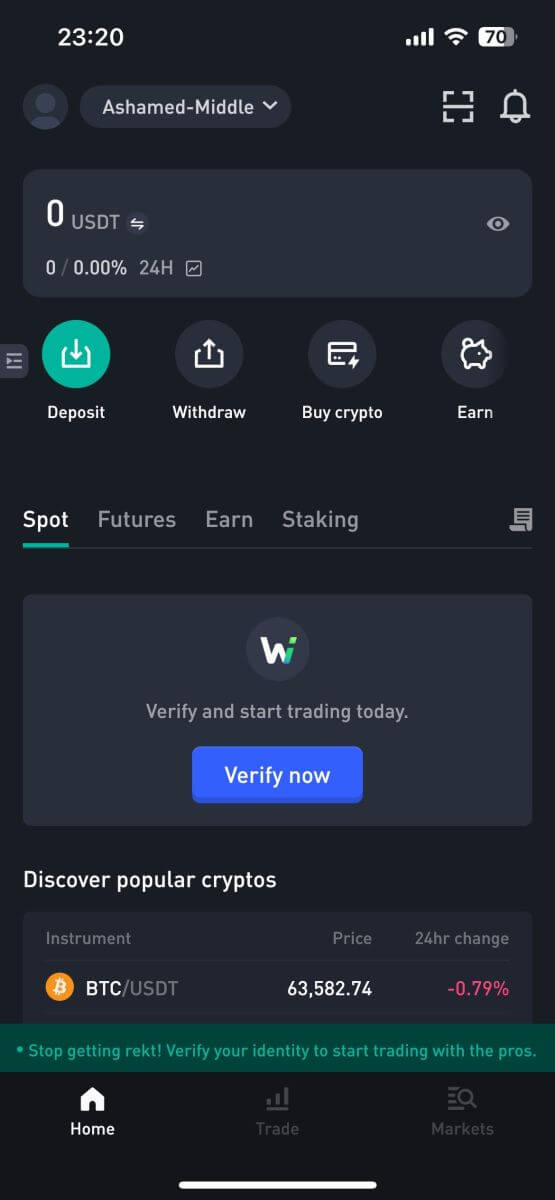
Câu hỏi thường gặp (FAQ)
Tại sao tôi không thể nhận email từ WOO X?
Nếu bạn không nhận được email gửi từ WOO X, vui lòng làm theo hướng dẫn bên dưới để kiểm tra cài đặt email của bạn:Bạn đã đăng nhập vào địa chỉ email đã đăng ký với tài khoản WOO X của mình chưa? Đôi khi bạn có thể đăng xuất khỏi email trên thiết bị của mình và do đó không thể thấy email WOO X. Vui lòng đăng nhập và làm mới.
Bạn đã kiểm tra thư mục thư rác trong email của mình chưa? Nếu bạn nhận thấy rằng nhà cung cấp dịch vụ email của bạn đang đẩy các email WOO X vào thư mục thư rác, bạn có thể đánh dấu chúng là “an toàn” bằng cách đưa các địa chỉ email WOO X vào danh sách trắng. Bạn có thể tham khảo Cách thiết lập danh sách trắng WOO X Email.
Chức năng của ứng dụng email hoặc nhà cung cấp dịch vụ của bạn có bình thường không? Để chắc chắn rằng tường lửa hoặc chương trình chống vi-rút của bạn không gây ra xung đột bảo mật, bạn có thể xác minh cài đặt máy chủ email.
Hộp thư đến của bạn có chứa đầy email không? Bạn sẽ không thể gửi hoặc nhận email nếu đã đạt đến giới hạn. Để nhường chỗ cho email mới, bạn có thể xóa một số email cũ hơn.
Đăng ký bằng các địa chỉ email phổ biến như Gmail, Outlook, v.v., nếu có thể.
Làm cách nào để thay đổi email của tôi trên WOO X?
1. Đăng nhập vào tài khoản WOO X của bạn và nhấp vào hồ sơ của bạn và chọn [Tài khoản của tôi] .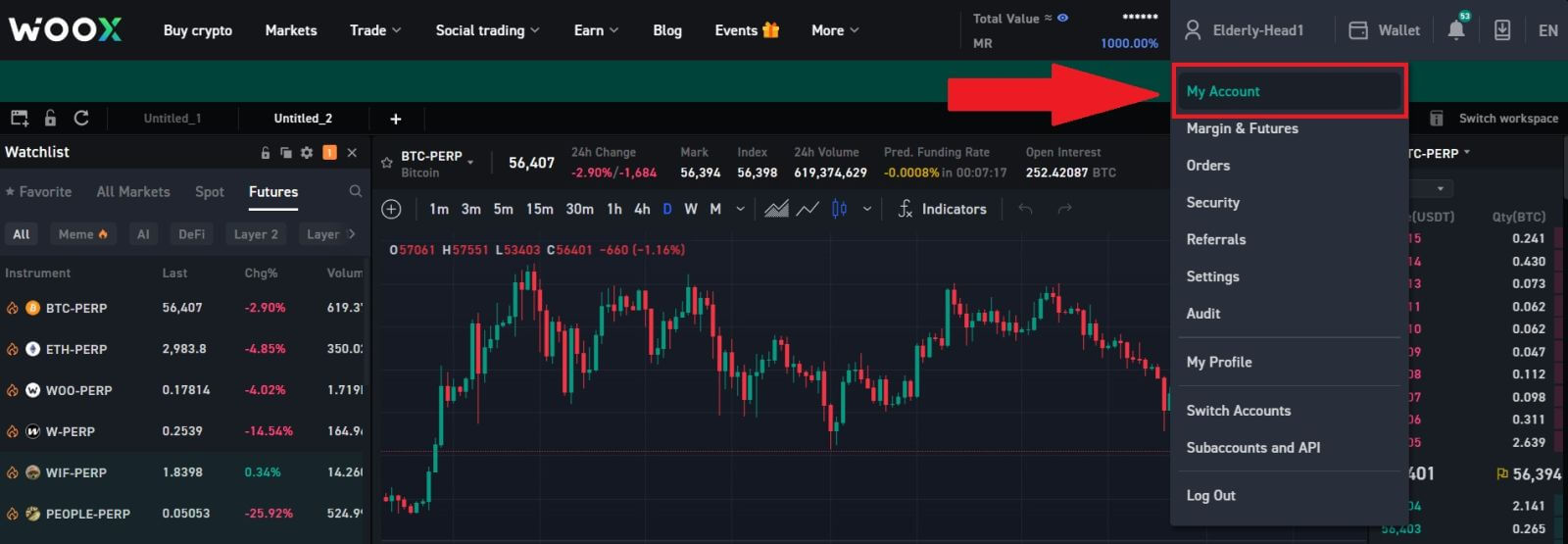
2. Trên trang đầu tiên, nhấp vào [biểu tượng cây bút] bên cạnh email hiện tại của bạn để thay đổi sang email mới.
Lưu ý: 2FA phải được thiết lập trước khi thay đổi email của bạn.
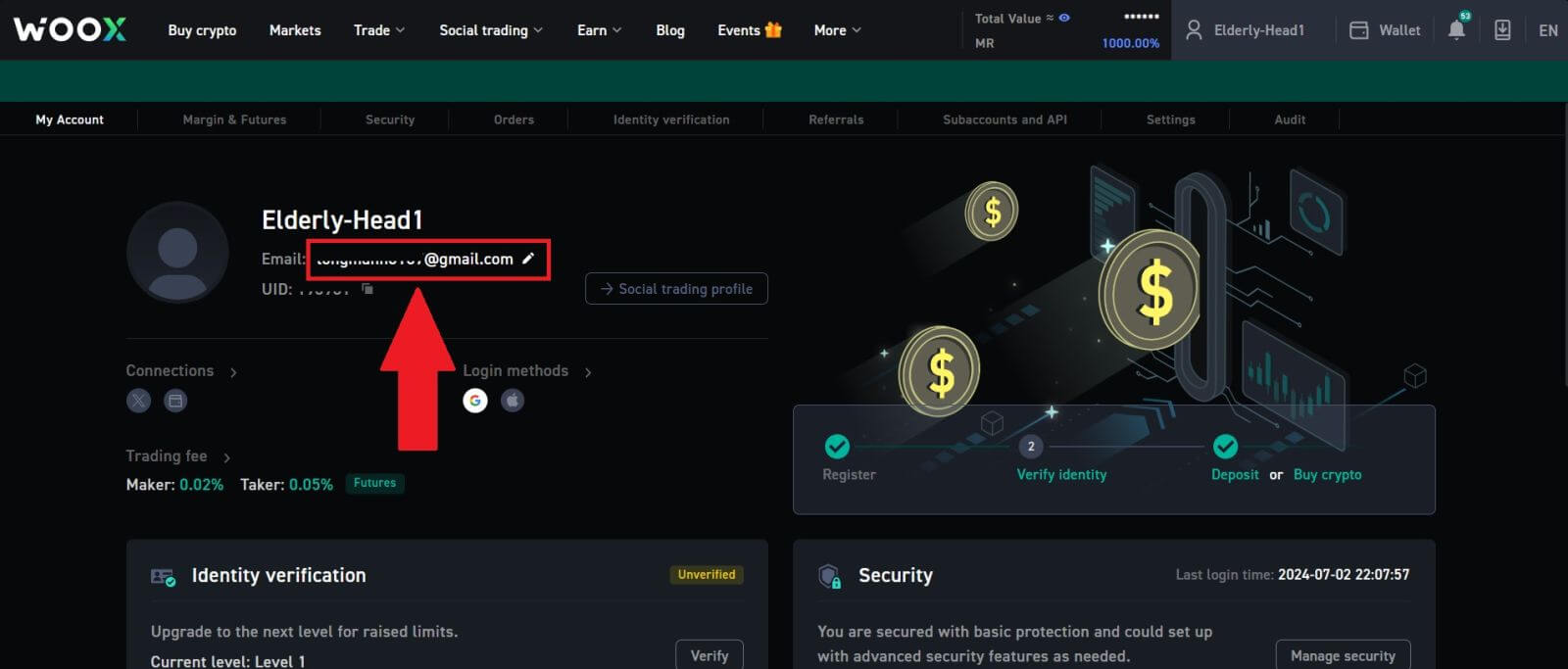
3. Nhấp vào [Xác nhận] để tiếp tục quá trình.
Lưu ý: Việc rút tiền sẽ không khả dụng trong 24 giờ sau khi bạn thực hiện thay đổi này.
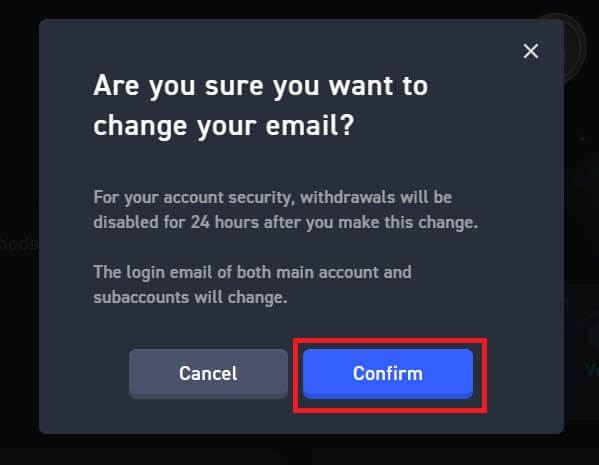
4. Thực hiện theo các bước để xác minh email hiện tại và email mới của bạn. Sau đó nhấp vào [Gửi] và bạn đã đổi sang email mới thành công.
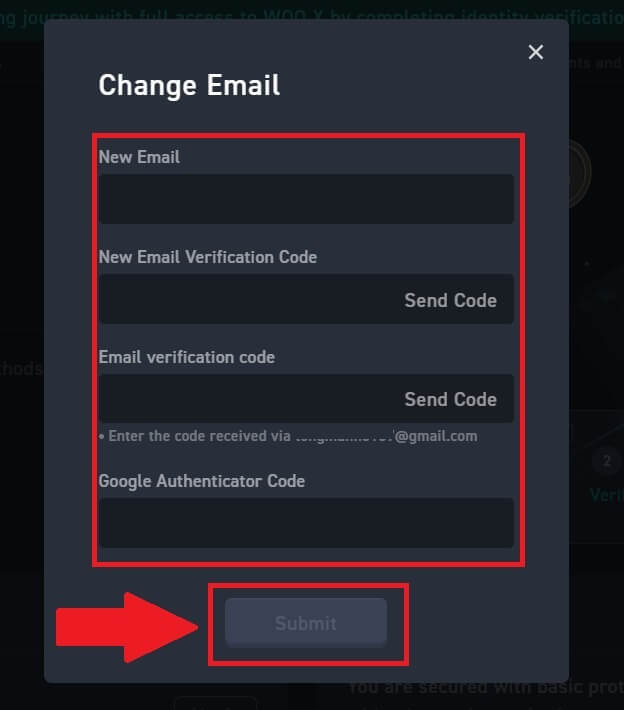
Làm cách nào để thay đổi mật khẩu của tôi trên WOO X?
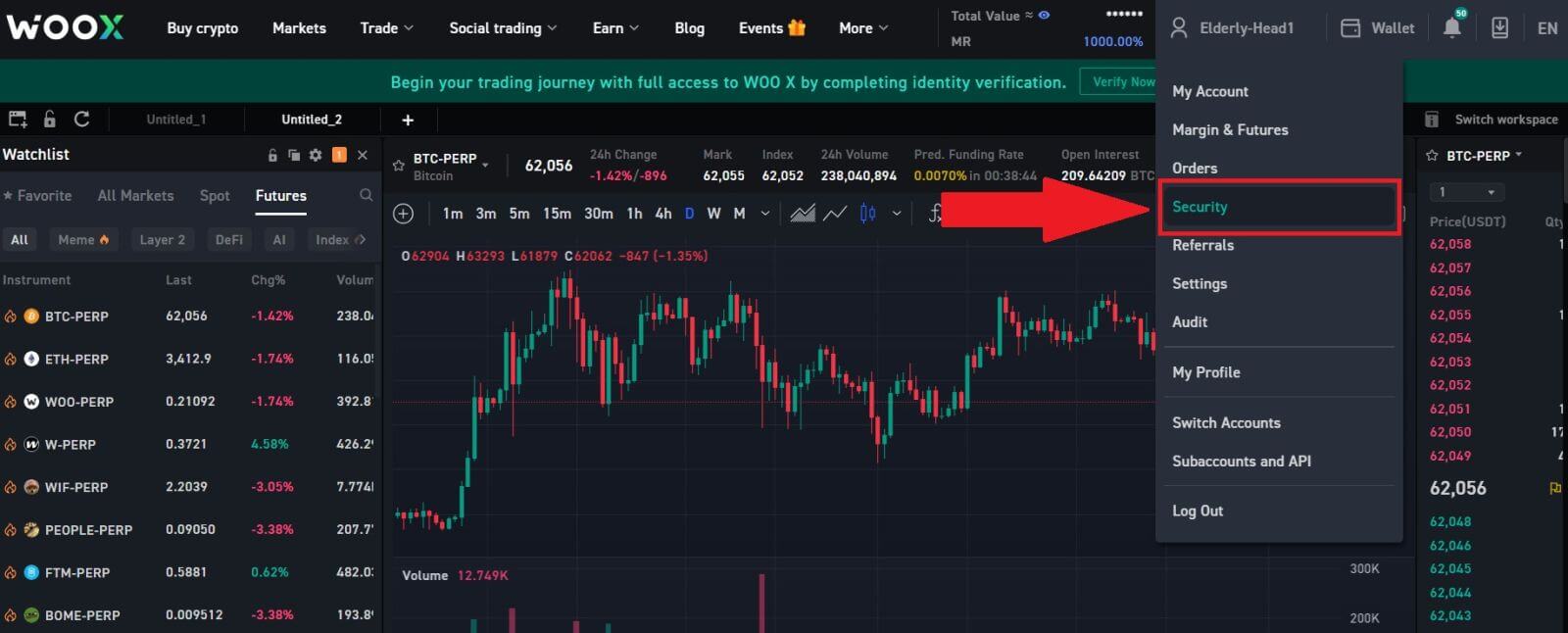
2. Trên phần [Mật khẩu đăng nhập] , nhấp vào [Thay đổi].
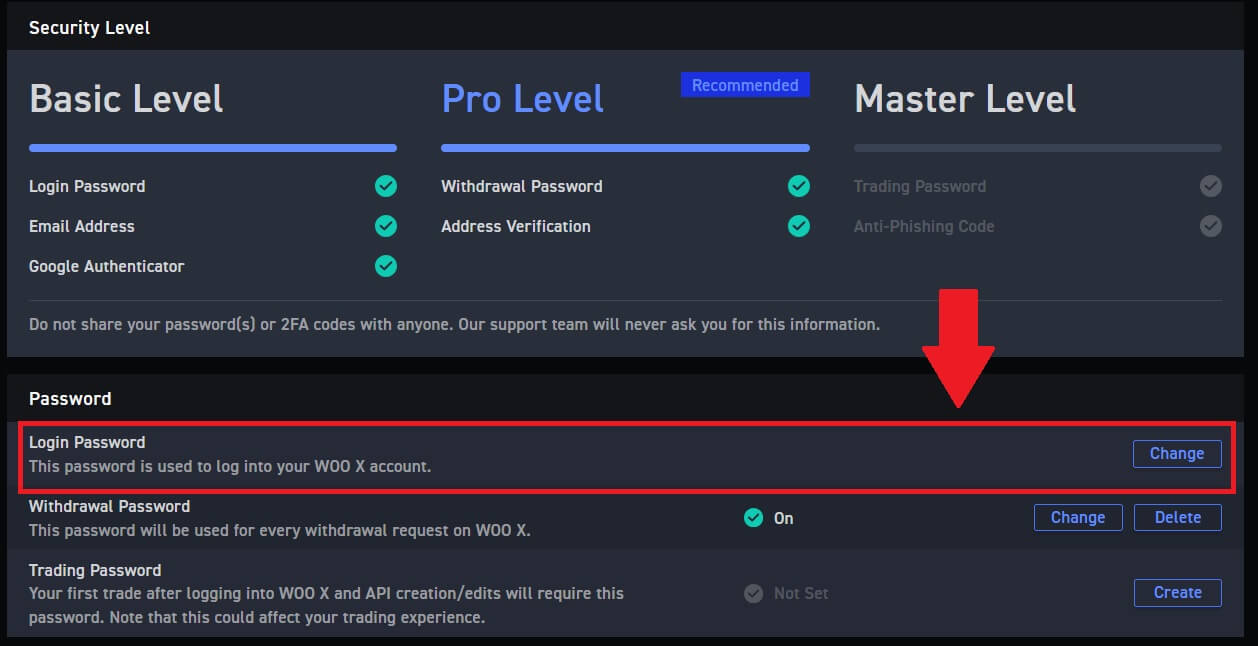
3. Bạn sẽ được yêu cầu nhập mật khẩu cũ , mật khẩu mới và xác nhận mật khẩu mới , mã e-mail và 2FA (nếu bạn đã thiết lập trước đó) để xác minh.
Sau đó nhấp vào [Đổi mật khẩu]. Như vậy là bạn đã đổi mật khẩu tài khoản thành công.